Kết Hợp Hàm INDEX Và MATCH Tra Cứu Linh Hoạt Khắc Phục VLOOKUP Trong Excel
Nội dung bài viết
Khái Niệm Cơ Bản Về Hàm INDEX & MATCH Trong Excel
Hàm Vlookup là một hàm tích hợp sẵn trong Excel được phân loại là hàm tra cứu / tham chiếu. Nó có thể được sử dụng như một hàm trang tính (WS) trong Excel. Là một hàm trang tính, hàm Vlookup có thể được nhập như một phần của công thức trong một ô của trang tính. Ngoài ứng dụng tuyệt vời, Vlookup có những nhược điểm:
- Vlookup chỉ tìm được giá trị từ trái sang phải
- Vlookup chỉ tìm được theo một điều kiện
- Vlookup xử lý chậm khi thao tác với dữ liệu lớn
Các chuyên gia Excel thường thay thế hàm VLOOKUP bằng INDEX và MATCH.
Và đây là lý do tại sao:
- Không giống như hàm VLOOKUP, chỉ tìm kiếm từ trái sang bên phải, INDEX và MATCH có thể tìm kiếm theo cả hai hướng – trái và phải.
- INDEX & MATCH có thể thực hiện tra cứu hai chiều bằng cách nhìn dọc theo hàng và dọc theo cột để tìm giao điểm trong ma trận.
- INDEX & MATCH ít bị lỗi hơn.
- Giả sử bạn có một VLOOKUP trong đó giá trị cuối cùng bạn muốn trả về nằm trong cột N. Giá trị tra cứu của bạn nằm trong cột A. Bạn sẽ cần đánh dấu toàn bộ phạm vi từ A đến N và sau đó cung cấp số chỉ mục của bạn chẳng hạn là 12. Nếu bạn tình cờ xóa bất kỳ cột nào ở giữa, bạn sẽ phải cập nhật số chỉ mục đó.
Bạn không cần phải lo lắng về điều này khi bạn sử dụng cách kết hợp 2 hàm INDEX & MATCH. Nói chung, hàm INDEX và MATCH linh hoạt và tiện lợi hơn VLOOKUP rất nhiều.
Xem thêm >> Cách Sửa Lỗi #VALUE Time Các Hàm Excel
Xem thêm >> Tổng Hợp Danh Sách Các Hàm Excel
Hàm INDEX: Hàm Index trả về một giá trị hoặc tham chiếu của ô tại giao điểm của một hàng và cột cụ thể, trong một phạm vi nhất định.
Công thức của Hàm INDEX:
INDEX(array, row_num, [column_num])
Trong đó:
Array: Vùng dữ liệu.
Row_num: Chọn hàng trả về một giá trị.
Column_num: Chọn hàng trả về một giá trị (mặc định sẽ là 1 nếu chúng ta không điền).
VD: Dựa vào ảnh minh hoạ bên dưới chúng ta sẽ tìm Thành Phố tương ứng của Tin Học VP2.
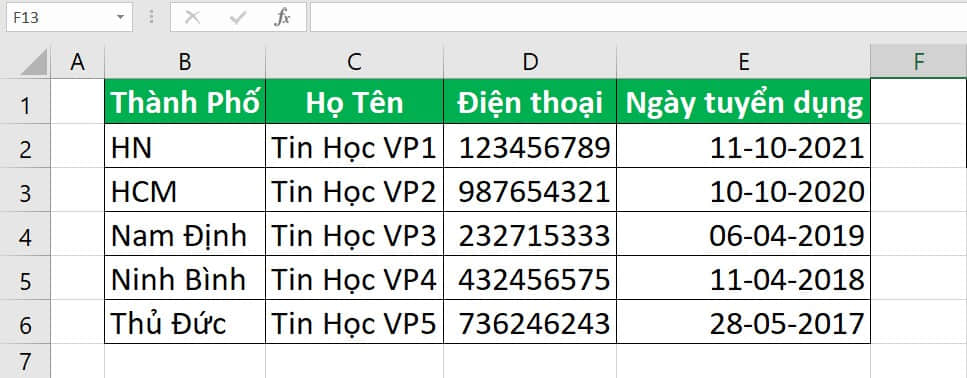
Công thức: =INDEX(B1:E6,3,1)
Trong đó:
Array: Vùng dữ liệu từ B1:E6
Row_num: Là 3, đếm từ C1 trở xuống C3
Column_num: Cột trả về là cột Thành Phố là cột số 1.
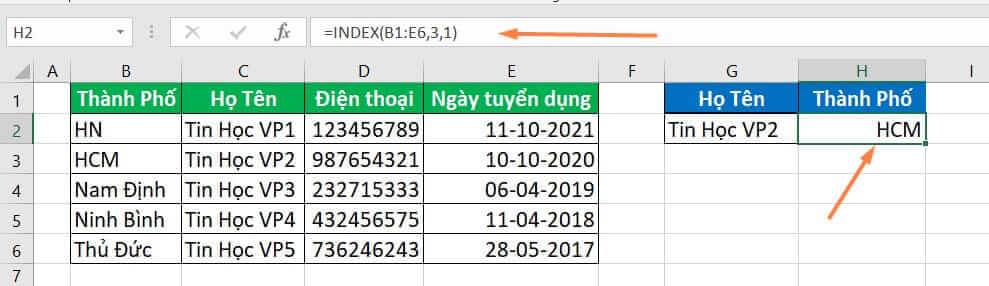
Xem thêm >> Trung Tâm Tin Học Quận 12 – Gia Sư Vi Tính Văn Phòng
Xem thêm >> Khai Giảng Lớp Tin Học Văn Phòng Thủ Đức
Hàm MATCH: Là hàm trả về thứ tự cần tìm kiếm.
Công thức của Hàm MATCH:
MATCH(lookup_value, lookup_array, [match_type])
Trong đó:
lookup_value: giá trị cần tìm kiếm
lookup_array: vùng dữ liệu tìm kiếm
lookup_array: kiểu trả về (thường là 0 là kết quả chính xác. Mặc định là 1)
VD: Dựa vào dữ liệu minh hoạ bên dưới, ta sẽ tìm thứ tự của Tin Học VP5 trong vùng dữ liệu Họ Tên.
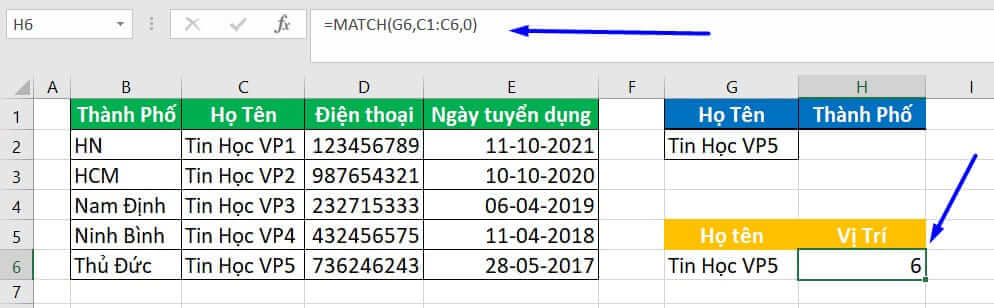
Công thức: =MATCH(G2,C1:C6,0)
Kết Hợp Hàm INDEX Và Hàm MATCH Trong Excel
Khi INDEX và MATCH được sử dụng cùng nhau, hàm MATCH sẽ tìm chỉ mục hàng / cột của giá trị tra cứu và sau đó chuyển giá trị này cho hàm INDEX để nhận giá trị tra cứu. Ví dụ dưới đây cho thấy chúng hoạt động song song như thế nào.
VD: Dựa vào ảnh minh hoạ bên dưới chúng ta sẽ tìm Thành Phố tương ứng của Tin Học VP1. (Kết hợp Hàm INDEX và Hàm MATCH)
Công thức: =INDEX(B1:E6,MATCH(G2,C1:C6,0),1)

Cách dễ dàng để nhớ công thức của việc kết hợp hai hàm INDEX và MATCH là:
= INDEX (Vị trí phạm vi của câu trả lời của tôi, MATCH (Giá trị tôi đang tìm kiếm, Phạm vi tra cứu để tìm Giá trị, 0))
Nếu bạn có bất kỳ câu hỏi hoặc thắc mắc nào, vui lòng để lại ý kiến của bạn. Tôi rất vui được giải thích chi tiết hơn. Cảm ơn bạn rất nhiều vì tất cả các phản hồi và hỗ trợ của bạn!
- XEM THÊM BÀI VIẾT VỀ TIN HỌC VĂN PHÒNG
- XEM THÊM BÀI VIẾT VỀ TIN CẨM NANG NGHỀ NGHIỆP
- XEM THÊM BÀI VIẾT VỀ CHIA SẺ TÀI NGUYÊN
